win10系统创建计划任务可以让电脑自动化的执行任务,比如自动打开程序、自动关闭程序、定时关机等操作,为日常操作带来更多便利。那么如何在win10系统中创建计划任务?方法步骤很
win10系统创建计划任务可以让电脑自动化的执行任务,比如自动打开程序、自动关闭程序、定时关机等操作,为日常操作带来更多便利。那么如何在win10系统中创建计划任务?方法步骤很简单,感兴趣的一起阅读下文内容设置。
解决方法如下:
1、在电脑桌面右键此电脑,弹出选项菜单,点击管理进入计算机管理界面。
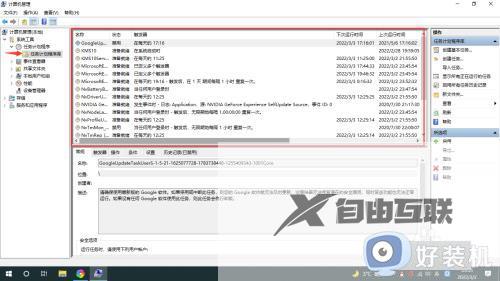
2、在计划任务程序库页面右侧,点击创建任务,弹出创建任务窗口,填写任务名称以及其他信息后,点击操作页签。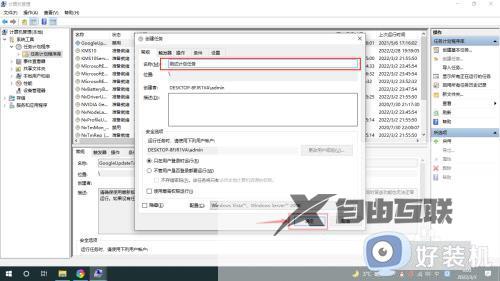
3、在操作页签中,点击新建操作按钮,弹出新建操作窗口,选择程序脚本以及参数后,点击确定按钮。
4、常规和操作新建完成后,点击确定按钮就可以成功创建计划任务了。
以上介绍win10系统创建计划任务的方法步骤,大家可以制定各种任务,在特定时间就会自动运行了,感兴趣的用户快来设置。
【文章出处:香港多ip站群服务器 http://www.558idc.com/hkzq.html提供,感恩】